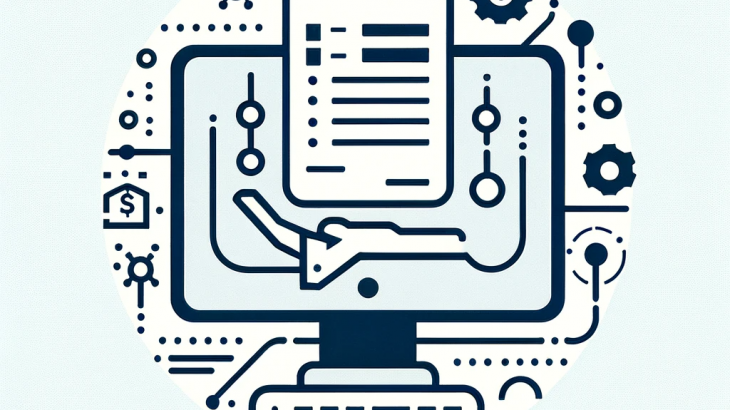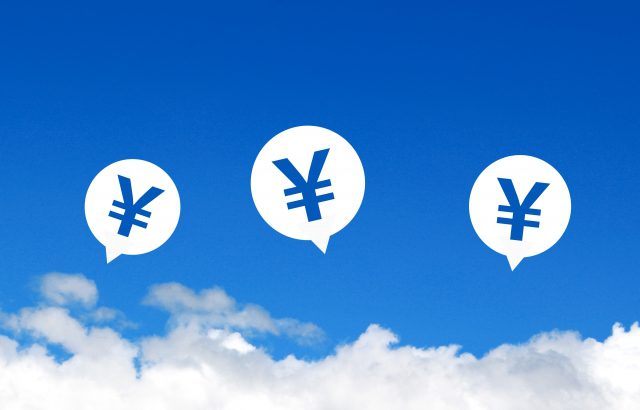i-seiQは契約登録をした後に確定する、と二段階を踏んでおります。
従って、契約を登録後は「契約確定」、もしくは「メールを送信せず確定」となります。
この記事では、登録や確定した契約が表示される「契約一覧」画面の操作方法を主に説明します。
契約を確定してみよう!
契約登録画面の登録ボタンを押下すると契約表示画面に切り替わりますので、
契約内容を確認後、「契約確定」または「メールを送信せず確定」を押下してください。
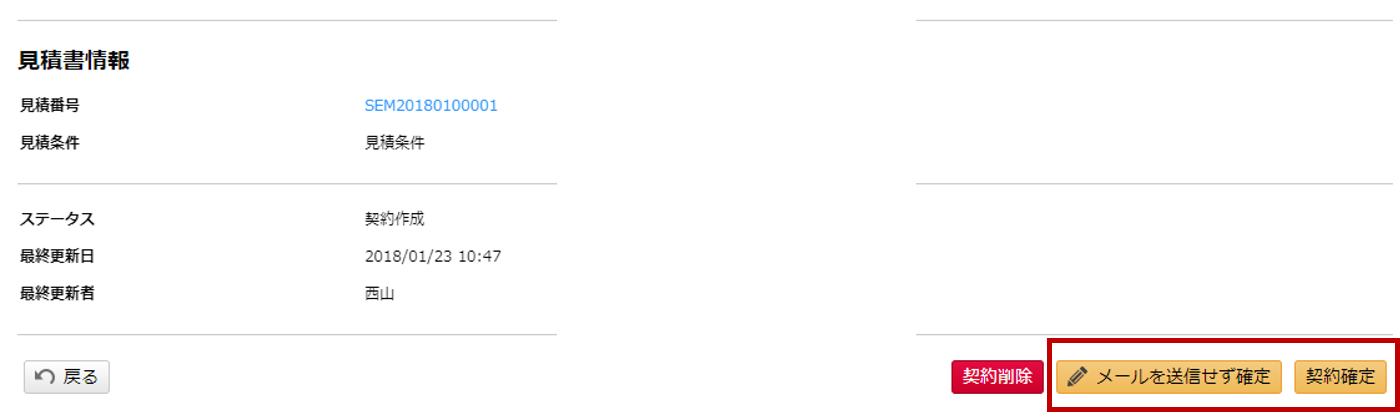
「契約確定」を押下するとメール送信画面が表示されますので、送付先を入力してください。
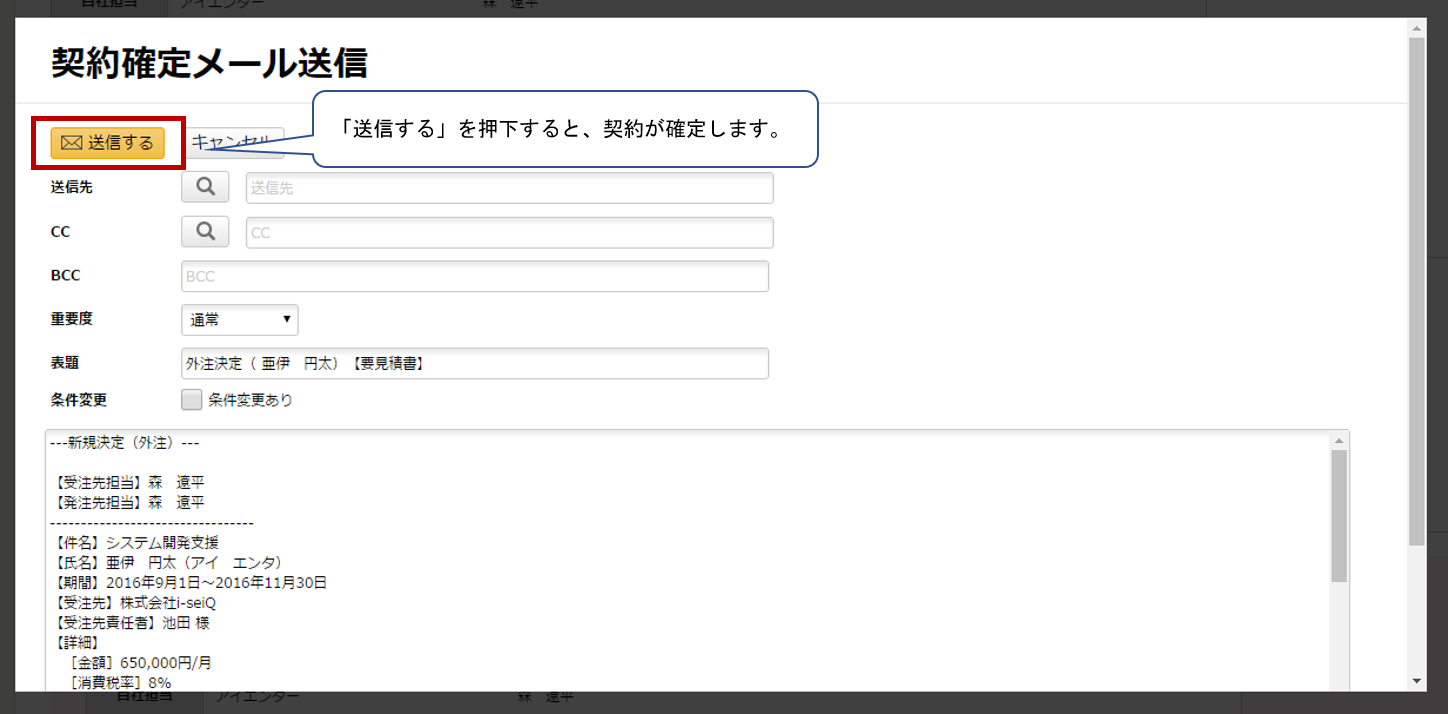
「要注意契約」の活用方法
『この契約、終了決まってるけど最終の単価交渉が分からなくて、ギリギリまで終了に出来ない…』
そのような場合に、契約一覧で印をつけ見分けやすくなる機能があります。
契約登録画面の下部に「要注意契約」欄があります。
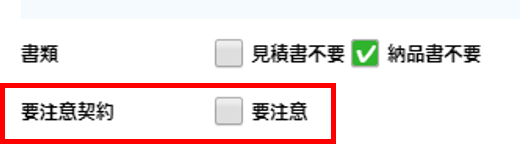
ここにチェックを入れると、契約一覧で名前の横に印がつくようになります。
![]()
契約登録画面の社内共有情報欄に理由を書くと詳細も分かりやすいので、
社内連携も同時にできますね!
「未」マークの活用方法
契約登録後、確定をせずに戻ると、契約一覧の作業者名に「未」マークが表示されます。
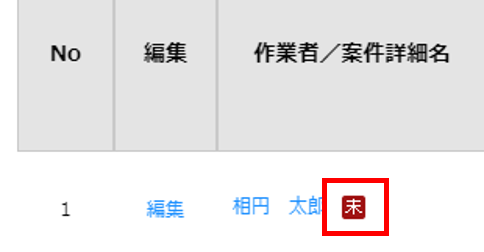
このマークは作業者名を押下し、画面右下より確定作業を行うと解除ができます。
この機能を利用して、
例えば契約が決まったら営業担当が「登録」まで行い、
上長がその契約を「確定」するという承認フローを組むことも可能です!
「未」マークの契約のみを契約一覧で表示できますので確認漏れが起きにくいです。
この機能を利用した承認フローについては権限設定に関した記事をご覧ください。
契約一覧でできる操作
登録した契約情報を検索、一覧表示することが出来ます。
「契約処理」>「契約一覧」を押下してください。
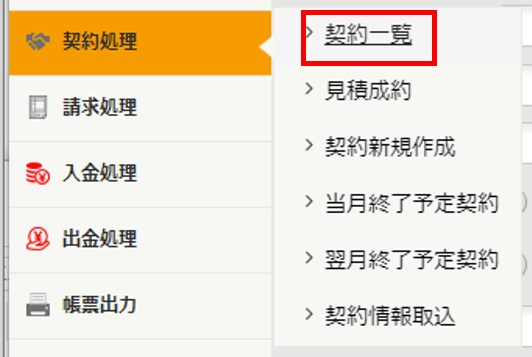
検索軸の項目
取引先、担当者、技術者、期間等、様々な項目で契約情報の抽出が可能です。
今月・翌月終了予定の契約も、簡単に確認することが出来ます。
現在契約済みのものだけではなく、過去の案件もステータス欄から抽出出来ます。
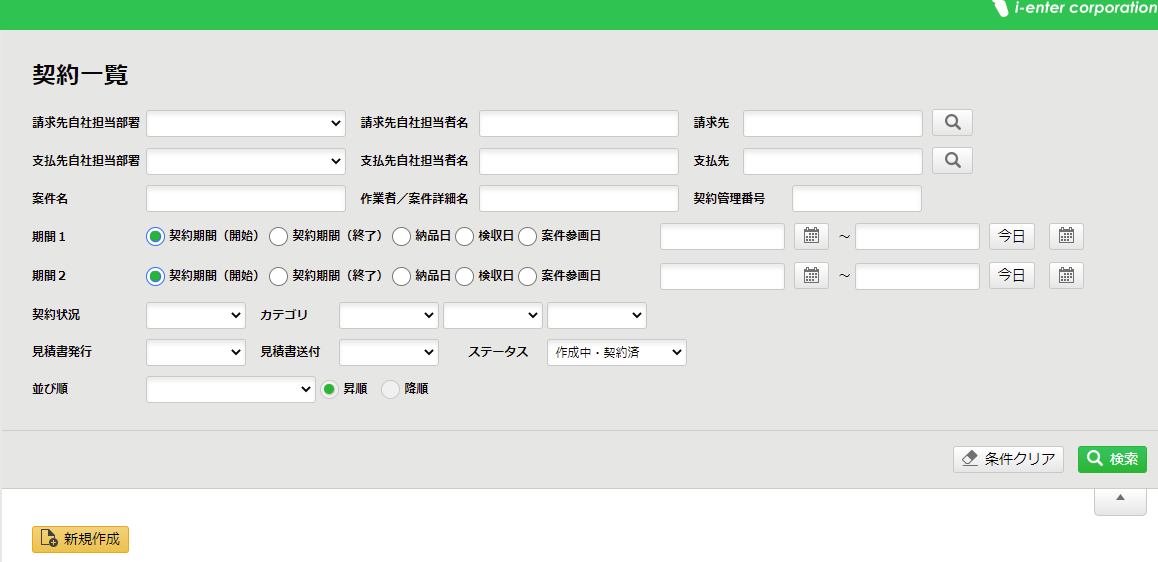
システムでの一元管理ですので、更新対象者の契約状況の共有も簡単ですね。
延長している案件かどうかの確認方法
契約一覧画面の検索軸、「ステータス」欄の「延長終了」を選択し検索すると、延長した契約が表示されます。
該当の案件名を押下、契約表示画面の一番下に「ステータス」という項目があり、(延長継続)と表示されます。
今月分の契約確認方法
下図のように、契約期間(開始)の右の四角に検索したい月の末日を入力、
契約期間(終了)の左の四角に検索したい月の初日を入力し検索を押下してください。

当月終了予定契約や翌月終了予定予定契約は、それぞれワンクリックで表示できます。
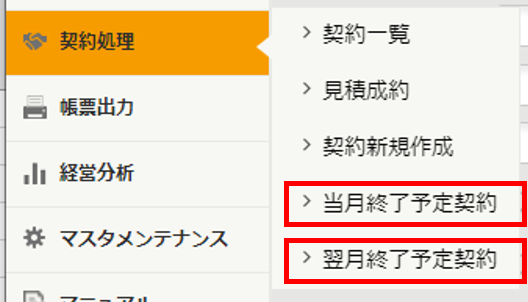
契約詳細欄の項目
編集と終了
契約が変更・終了した場合も契約一覧から操作できます。
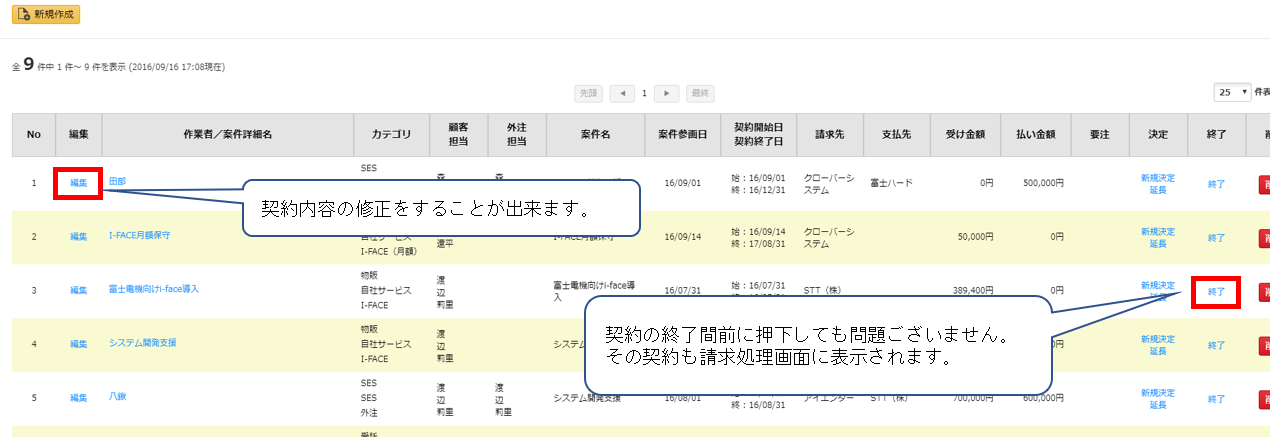
契約を終了期間前に「終了」を押下しても問題ありません。
「終了」を押下した契約も、請求処理画面に流れる仕様になっています。
従いまして、月半ばで契約終了が決定した場合でも、終了処理することができます。
また、終了処理をしなくてもシステム的には問題ありませんが、契約管理の観点から処理を推奨しております。
終了した契約は、契約処理>契約一覧の検索軸にあるステータス、「終了済み」を選択すると抽出されます。
作成日・送信日・受領日
注文書の作成日・送付日・請書の受領日のステータス管理も可能です。
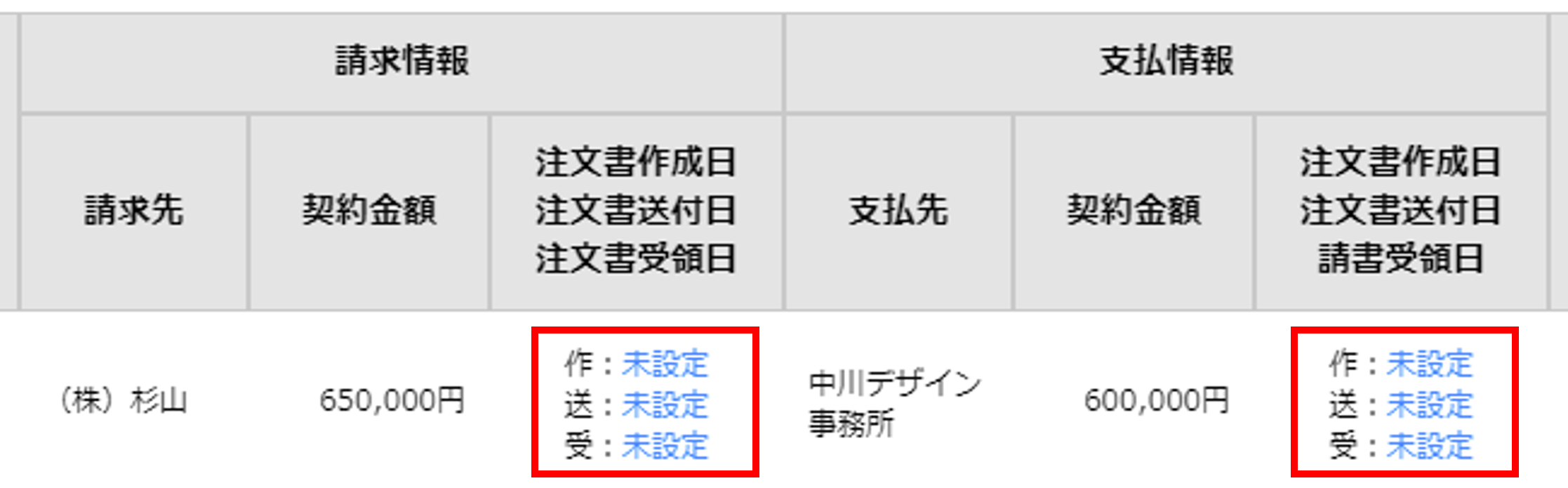
「未設定」となっている項目を押下頂くと、日付を登録出来るポップアップ画面が表示されます。
支払や請求の遷移状況の管理が可能です。(修正は可能です)
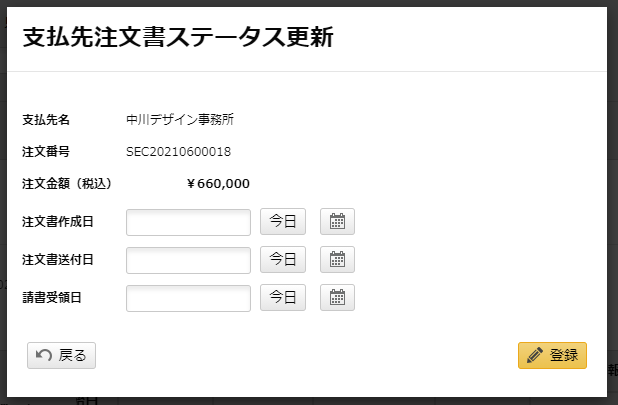
下まで画面スクロールせず表の右部分を見る方法
契約情報の表示欄上で、上下左右の矢印が表示されているときに
左にドラッグすると表の右端までご覧いただけます。

表の格子部分にカーソルを合わせると表示されます。
上の例だと「システム開発支援」の文字の上だと
矢印が表示されず、操作できませんのでご注意くださいね。
延長と複製の違い?
今の契約が次月も続くことになった場合、i-seiQは「延長」で登録することが望ましいです。
「延長」にすると案件参画日が引き継がれるため、契約管理がしやすくなります。
![]()
※「案件一覧」より、技術者名をクリックすると確認できます。
「複製」は同じ契約内容で複数の技術者の契約がある場合に、
技術者名のみ変更するだけで登録できますので便利です。
削除ボタンが出ないとき
間違えて複数契約を登録したりして
気付かずに色々な処理をしてしまうと、削除ボタンが表示されなくなる場合があります。
4点原因が考えられます。
・契約を延長した場合の延長した元の契約。
・見積集約した契約。
集約を解除すると削除ボタンが表示されます。
「見積処理」>「見積集約」にて、
グレーの検索欄の一番上の項目、「処理種別」の「集約見積検索」を選択し、検索ボタンを押下します。
集約した見積情報が表示されます。
該当の契約欄、右端の「解除」というボタンを押下して頂くと集約を解除され、
契約一覧の削除ボタンが表示されるようになります。
・入金消込がされている契約。
「入金処理」>「入金履歴」で該当の入金履歴の「確認」ボタンを押下し、赤伝作成を行ってください。
・請求書を発行済み、且つユーザーが所属する権限グループで該当権限が付与されている場合。
「マスタメンテナンス」>「権限グループ」で、
「請求機能」の「請求書発行済制御有り」のチェックを外すと請求書発行済のデータでも削除できるようになります。
本人が登録した契約のみ閲覧したい
マスタメンテナンス>ユーザーの検索権限を個人にすると、
請求先か支払先の自社担当者がご自身の契約のみ表示されます。
ただし、担当者とユーザーが紐付けされていないと有効になりません。
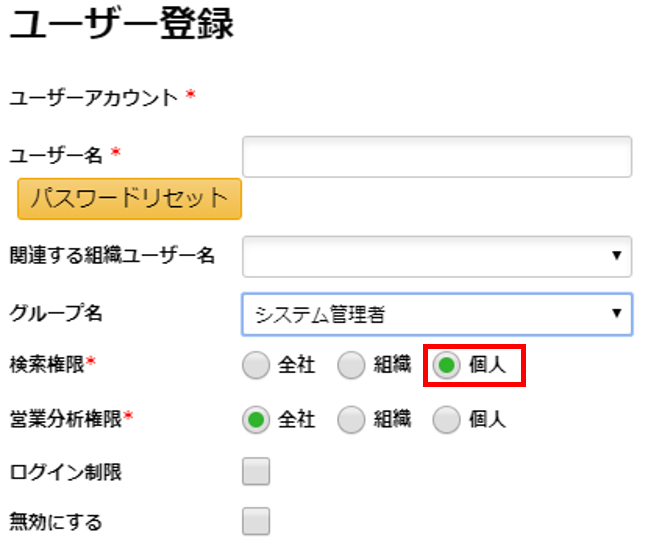
CSV出力
契約内容をCSVで出力することができます。
契約一覧の最下部に位置するCSV出力ボタンをご利用ください。

契約一覧の検索軸で検索した契約や、自社責任者や精算方法等の出力項目を指定し、
CSV出力することができます。
契約一覧のCSV等を利用し、売上分析をすることも可能です。
データを一元化していれば、データ収集に時間がかかることもありません。
i-seiQの契約一覧でできること
i-seiQの契約一覧でできる主な機能
・「未」マークでの承認フロー作成
・検索軸での契約抽出(取引先、担当者、技術者等)
・契約の更新対象者のワンクリック表示
・契約の編集、延長、終了処理
これらの機能を使いこなせば、
営業担当の事務作業が削減されること間違いなしです!